この機能はPrinect Label Proに含まれます。
|
|
この機能はPrinect Label Proに含まれます。 |
|
|
[ネスティングアシスタント] |
このアシスタントを用いて、各1upが相互にネストされたレイアウトを自動作成できます。これは特に、不規則な形状のラベルで役立ちます。通常の自動レイアウトアシスタントと比べて、ネスティングアシスタントでは、長方形以外の形状での廃棄分が削減されます。
まず、プログラムが使用する用紙、生産する1upの数、配列方式を定義します。プログラムが用紙を埋める際、各1upが個別に、定義された条件を考慮して処理されます。
|
|
注記:ネスティングアシスタントを開始する前に、すべての図面に塗り足しが含まれることを確認してください。塗り足し線のスタイルが「塗り足し」になっている必要があります。塗り足しの作成についてはこちらを参照:[重要度に基づいて塗り足しを生成]モード。 |
ネスティングアシスタントを開くには、ツールバーで[ネスティングアシスタント]ボタンをクリックします。
アシスタントでは2つのステップで新規レイアウトを作成します:
最初のステップで印刷用紙を選択し、各1upのすべてのパラメータを設定します。
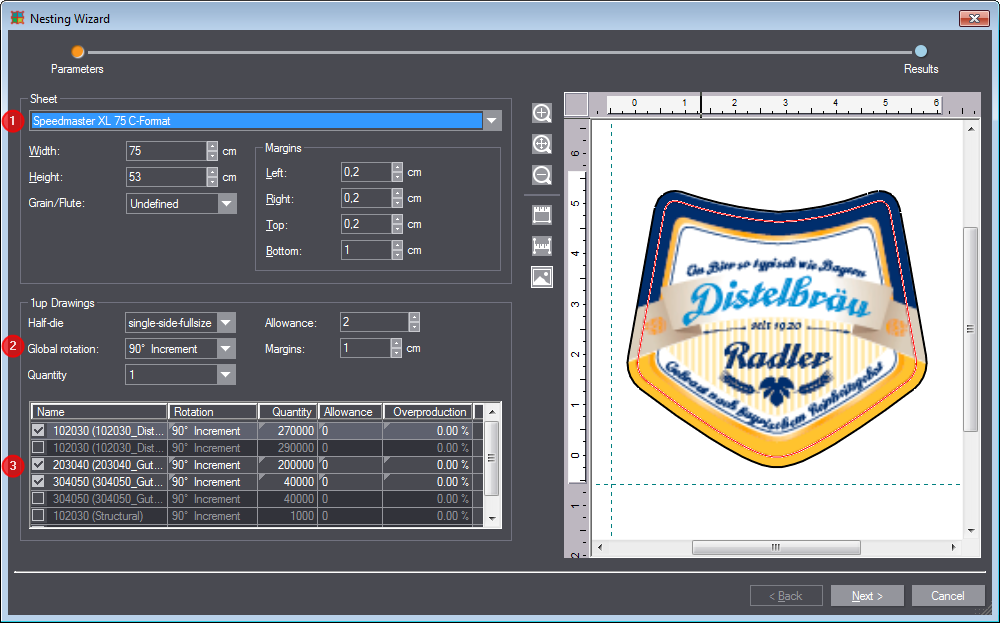
1.リストボックス(1)で用紙を選択するか、用紙寸法を手動で入力します。
2.用紙に配置するすべての1upを選択します(3)。
3.1upを回転させてよいか定義します。テーブルの上にある[グローバルな回転]のリストボックス(2)をクリックして、すべての1upの設定を変更するか、またはテーブルの[回転]カラムで1upごとに個別に指定します。グローバルな回転を参照。
4.各1upの数を[数]カラムに入力します。ここで入力した数値に、[数量マルチプリケータ]の係数が掛けられます。
5.さらに必要に応じて、[過剰生産]カラムに希望するパーセンテージを入力し、生産プロセス用に追加で必要な部数([誤差])を指定します。
6.[余白]には、1upどうしの間隔を入力します。
7.[次へ]をクリックします。プログラムが最適なレイアウトを計算します。
|
ネスティングアシスタントの[パラメータ]ステップの機能 |
||
|---|---|---|
|
用紙 |
||
|
レイアウトに使用する用紙を定義する設定です。 |
||
|
用紙選択リストボックス(1) |
リストボックスには選択可能なすべての用紙が含まれます。リストボックスで特定の用紙を選択すると、幅と高さの数値は決定されています;これらの数値を変更すると、リストボックスに表示される用紙のステータスが「ユーザー定義」に変わります。 |
|
|
幅/高さ |
用紙の幅/高さを定義します。 |
|
|
ここで材料のグレイン/フルート方向を定義します。 •未定 •fdX •fdY |
||
|
余白 |
用紙の余白を定義します。 |
|
|
1upパラメータ |
||
|
1upをどのように用紙に配置するかを定義する設定です。 |
||
|
ハーフダイ |
ここで、印刷および打ち抜きに関する詳細を設定します。これに基づいて、次のステップで1upが用紙に配置されます。 これは例えば、用紙サイズが使用する抜き型の2倍である場合に役立ちます。この場合はメニューで「single-side-halfsize」を選択し、1upを用紙の両方の半分に同じように配置します。 |
|
|
|
•[片面(天地返し)] (Work-and-Tumble) |
|
|
|
|
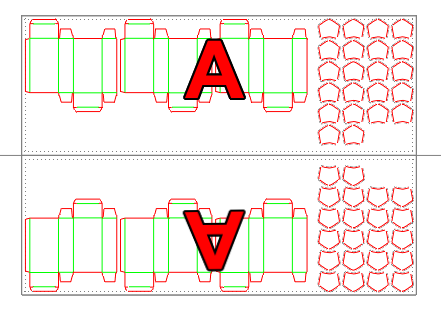
|
|
|
•[片面印刷-フルサイズ] (single-side-fullsize) |
|
|
|
|
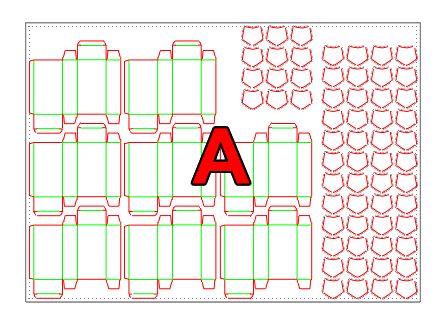
|
|
|
•[片面印刷-ハーフサイズ] (single-side-halfsize) |
|
|
|
|
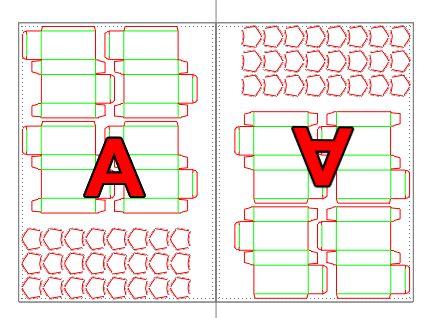
|
|
|
•[片面印刷-両方のサイズ](single-side-bothsize) |
|
|
この回転設定はすべての1upに適用されます。[回転]カラムで個別に変更可能です。 •自由回転 •90°/180°インクリメント •180°インクリメント •0°で固定 •90°/180°/270°で固定 •繊維方向で |
||
|
数量乗数 |
[数]に入力された数に、この数値が自動的に掛けられます。この機能を使用すれば、数量が非常に多い場合に、ゼロを何度も入力する手間が省けます。 |
|
|
誤差 |
生産プロセスに追加で必要な部数を入力します。 ここで指定した数値は、すべての1upの[誤差]カラムに適用されます。 |
|
|
余白 |
1upどうしの間隔をセンチメートルで定義します。 |
|
|
|
||
|
名前 |
プロジェクト内で使用される1up名です。1upをレイアウトに含めない場合は、チェックマークを外してください。 |
|
|
回転 |
1upごとに異なる回転を定義できます。グローバルな回転を参照。 |
|
|
数量 |
生産する1up数を入力します。この数に、[数量乗数]リストボックスの数値が掛けられます。 |
|
|
誤差 |
生産プロセスに追加で必要な部数を入力します。 プログラムは、1up数に対して最も効率的なレイアウト配置を探します。この1up数は、「数量+誤差」および「数量+誤差+過剰生産」の間の数になります。 |
|
|
過剰生産 |
顧客が承諾可能な過剰生産のパーセンテージを入力します。 |
|
2番目のステップでは、様々なレイアウトが提案されます。
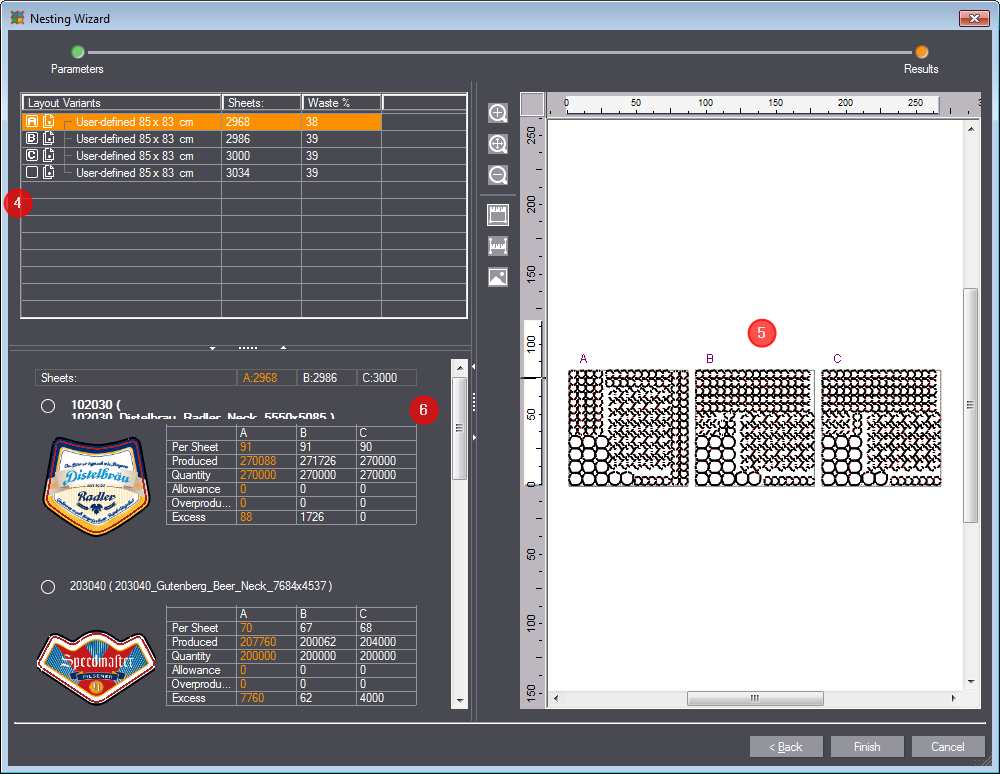
8.比較したいレイアウト案(4)を選択します。レイアウトにはそれぞれアルファベットが割り当てられています。右側にレイアウトのプレビュー(5)が表示されます。(6)に、用紙ごとの1up数や余剰数など、レイアウトに関する情報が示されます。
9.テーブルで最適なレイアウトを選択します。レイアウトは後から手動で調整できます。
10.[終了]をクリックします。これでレイアウトがプロジェクトに適用されます。
|
ネスティングアシスタントの[パラメータ]ステップの機能 |
|
|---|---|
|
レイアウトのバリアント |
ここに、計算されたすべてのレイアウト案が表示されます。レイアウト左横のチェックボックスにチェックを入れて、比較に追加します。 |
|
用紙 |
希望の1up数を生産するために必要な用紙数です。 |
|
廃棄(%) |
総面積のうち廃棄となる部分のパーセンテージです。 |
|
用紙の比較 |
|
|
個々の1upの画像と名前以外に、選択したレイアウトに関して以下のパラメータが表示されます: |
|
|
用紙ごと |
1枚の用紙に配置される1up数。 |
|
生産数 |
生産される1upの数。 |
|
数量 |
前のステップの[数量]カラムで定義した1up数。 |
|
誤差 |
生産技術上の理由により、元の数量を超えて生産される1up数。 (engl. Allowance) |
|
過剰生産 |
元の数量を超えて生産される1up数。 |
|
余剰 |
余分に生産される1up数。 |